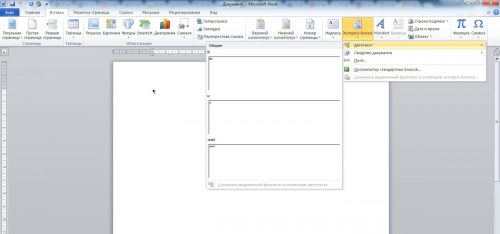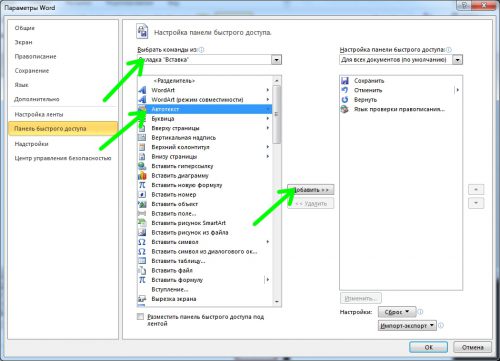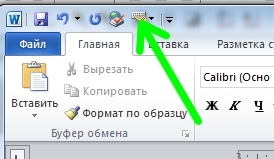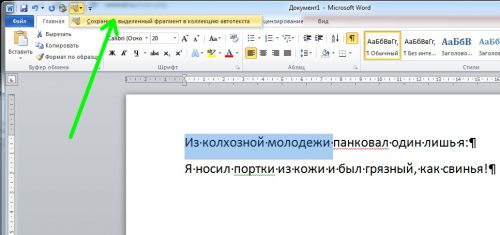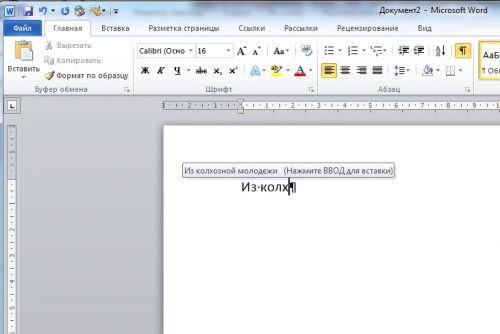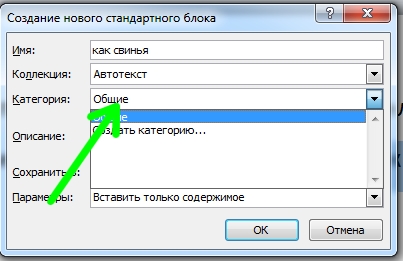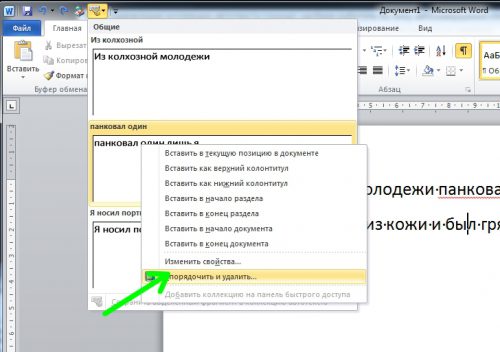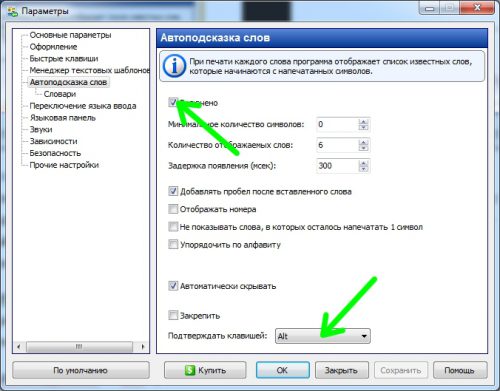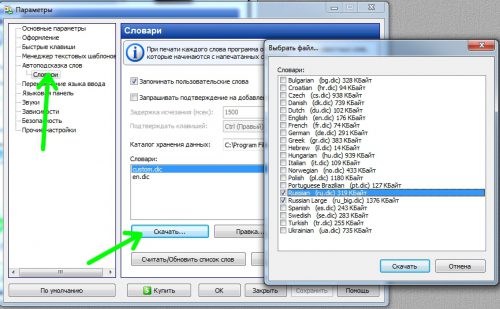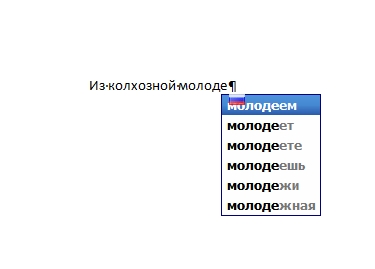Настраиваем автоматическое завершение слов в Windows
Когда приходится набирать однотипный текст, очень удобно пользоваться опцией автоматического завершения слов. Эти слова появляются в тексте моментально, после ввода начальных букв и выбора окончания из появляющегося меню. Рассмотрим, как настроить автонабор в некоторых приложениях.
Microsoft Word
В этом самом популярном текстовом редакторе кнопка активации автотекста находится не в самом удачном месте. Для того чтобы к ней добраться, выбираем вкладку «Вставка», затем нажимаем кнопку «Экспресс-блоки».
Поскольку к данной кнопке придется обращаться достаточно часто, перенесем ее на панель Word. Для этого переходим на вкладку «Файл» и выбираем «Параметры» из меню. Переходим к пункту «Панель быстрого доступа» и из вкладки «Вставка» добавляем кнопку «Автотекст» на панель быстрого доступа, как на картинке.
Щелкаем «ОК» и наблюдаем появившуюся кнопку.
Теперь для добавления части текста в коллекцию для автоматического ввода, выделяем нужный фрагмент и нажимаем на кнопку автотекста, а в появившемся меню выбираем «Сохранить…».
Сохраняем наш блок, как предлагает система.
Теперь Word будет предлагать варианты автоматического завершения ввода фразы (или слова).
При желании можно создать категории для коллекций автотекста.
Щелкнув на предлагаемую фразу правой кнопкой мыши, можно произвести с ней дополнительные действия, в частности редактирование и удаление.
Раздел для работы с автотекстом позволяет также работать с другими шаблонами Word. Называется оно «Организатор стандартных блоков», все действия по редактированию в нем достаточно простые.
С помощью приложения Comfort Typing Pro
Гораздо больше возможностей для пользователя предоставляет программа Comfort Typing Pro, с помощью которой вводить текст станет гораздо удобнее. Программа платная, стоит 630 рублей, но имеется 30-дневный триальный период. После загрузки и установки выполняем несложные первоначальные настройки, и программа готова к использованию.
Приложение имеет собственный набор словарей для автотекста, причем для разных языков. Настройки Comfort Typing Pro доступны по нажатию правой кнопкой мыши ее иконки в панели задач. Открываем контекстное меню и выбираем «Параметры».
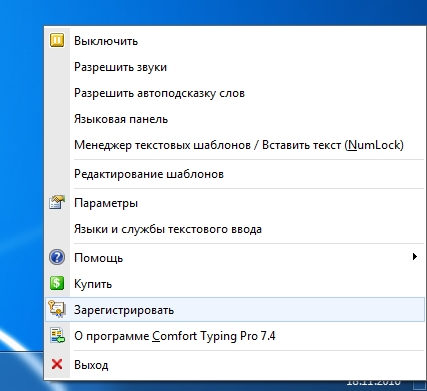 Переходим в раздел «Автоподсказка» и включаем функцию автозаполнения.
Переходим в раздел «Автоподсказка» и включаем функцию автозаполнения.
Дальше заходим в подраздел «Словари» и скачиваем отсутствующие словари (русские словари необходимо загружать дополнительно).
Теперь при вводе текста в любом приложении Windows Comfort Typing Pro будет предлагать автоматическое окончание слов.
Вместо послесловия
А вы используете дополнительные программы для улучшения ввода текста?